Win10只剩C盘?快来看看是不是这些原因!
时间:2025-06-13 13:45:06 323浏览 收藏
来到golang学习网的大家,相信都是编程学习爱好者,希望在这里学习文章相关编程知识。下面本篇文章就来带大家聊聊《Win10突只有C盘了?可能是这些原因导致的》,介绍一下,希望对大家的知识积累有所帮助,助力实战开发!
在重新安装系统后,有时会发现系统中只剩下一个C盘,这种情况可能是由于安装系统时忘记创建额外分区导致的。对于新手用户来说,可能会对如何解决这个问题感到困惑。其实,只需将鼠标移到【此电脑】上,右键点击并选择【管理】,然后在管理界面中的【储存】-》【磁盘管理】部分,将鼠标移动到C盘上右键点击,选择【压缩卷】即可。
操作步骤如下:
1、将鼠标移到【此电脑】上,右键点击并选择【管理】。
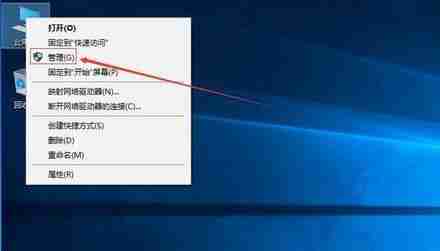
2、如果桌面上没有显示【此电脑】,可以按照以下步骤来显示它。
3、在管理界面中:
选择【储存】-》【磁盘管理】,然后将鼠标移到C盘上右键点击,选择【压缩卷】。


4、开始压缩:输入您想要新建磁盘的空间大小,确保压缩空间量小于可用压缩空间大小,否则操作将失败。例如,输入10240(即10GB)。
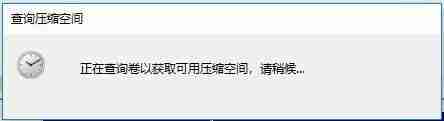
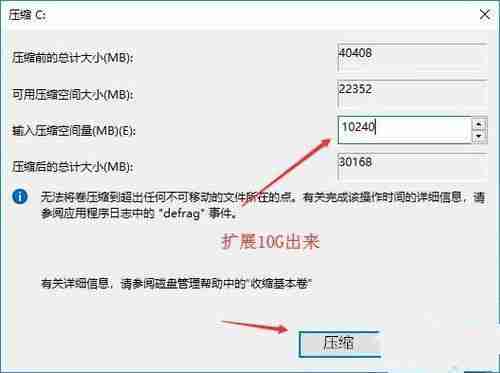
5、完成压缩后,界面上会出现一个10.00GB未分配的磁盘区域。
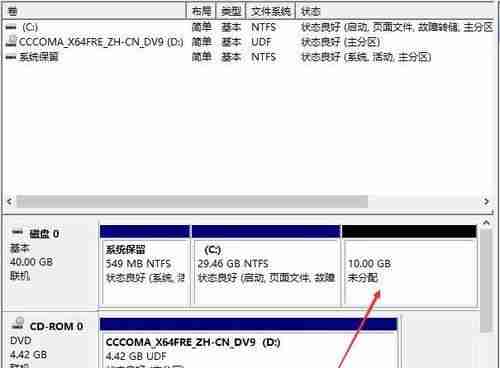
6、分配磁盘:将鼠标移到未分配的磁盘区域上,右键点击并选择【新建简单卷】。

7、直接点击“下一步”直到完成,无需修改任何默认设置。
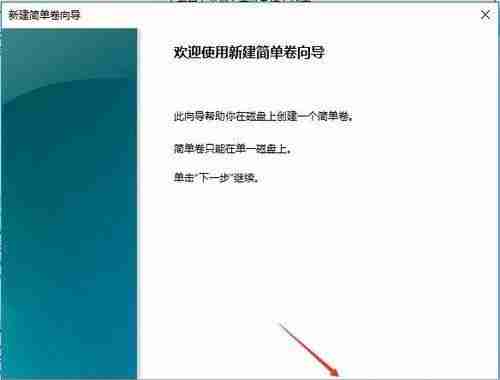
8、新建完成后,磁盘会变为蓝色状态。

9、双击【此电脑】,可以看到新建的磁盘已经出现。
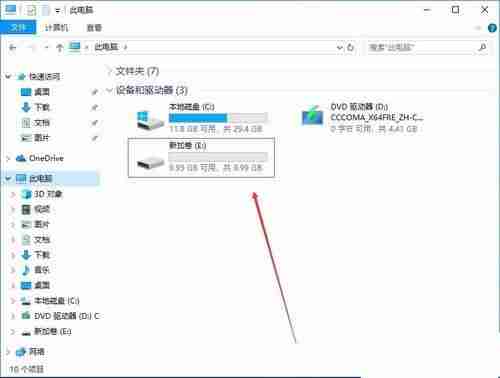
以上就是关于Win10系统只剩下C盘的解决方法,按照上述步骤一步步操作后,系统中就会出现其他的磁盘了。
今天带大家了解了的相关知识,希望对你有所帮助;关于文章的技术知识我们会一点点深入介绍,欢迎大家关注golang学习网公众号,一起学习编程~
-
501 收藏
-
501 收藏
-
501 收藏
-
501 收藏
-
501 收藏
-
199 收藏
-
352 收藏
-
405 收藏
-
479 收藏
-
208 收藏
-
177 收藏
-
368 收藏
-
397 收藏
-
475 收藏
-
280 收藏
-
418 收藏
-
128 收藏
-

- 前端进阶之JavaScript设计模式
- 设计模式是开发人员在软件开发过程中面临一般问题时的解决方案,代表了最佳的实践。本课程的主打内容包括JS常见设计模式以及具体应用场景,打造一站式知识长龙服务,适合有JS基础的同学学习。
- 立即学习 543次学习
-

- GO语言核心编程课程
- 本课程采用真实案例,全面具体可落地,从理论到实践,一步一步将GO核心编程技术、编程思想、底层实现融会贯通,使学习者贴近时代脉搏,做IT互联网时代的弄潮儿。
- 立即学习 516次学习
-

- 简单聊聊mysql8与网络通信
- 如有问题加微信:Le-studyg;在课程中,我们将首先介绍MySQL8的新特性,包括性能优化、安全增强、新数据类型等,帮助学生快速熟悉MySQL8的最新功能。接着,我们将深入解析MySQL的网络通信机制,包括协议、连接管理、数据传输等,让
- 立即学习 500次学习
-

- JavaScript正则表达式基础与实战
- 在任何一门编程语言中,正则表达式,都是一项重要的知识,它提供了高效的字符串匹配与捕获机制,可以极大的简化程序设计。
- 立即学习 487次学习
-

- 从零制作响应式网站—Grid布局
- 本系列教程将展示从零制作一个假想的网络科技公司官网,分为导航,轮播,关于我们,成功案例,服务流程,团队介绍,数据部分,公司动态,底部信息等内容区块。网站整体采用CSSGrid布局,支持响应式,有流畅过渡和展现动画。
- 立即学习 485次学习
